
Auto Text Expander(文本擴展)
v1.7 免費版- 軟件大小:4.04 MB
- 軟件語言:英文
- 更新時間:2024-02-23
- 軟件類型:國外軟件 / 信息管理
- 運行環境:WinXP, Win7, Win8, Win10, WinAll
- 軟件授權:免費軟件
- 官方主頁:https://isimsoftware.com/
- 軟件等級 :
- 介紹說明
- 下載地址
- 精品推薦
- 相關軟件
- 網友評論
Auto Text
Expander功能豐富,可以在軟件上編輯文本塊內容,可以在軟件新建短語,可以在軟件設置短語的內容類型,支持在短語嵌入新的對象,直接嵌入一個對象以在輸出文本中集成動態內容,例如今天的日期,也可以在軟件編輯對象內容,可以刪除對象內容,可以通過text、RTF或HTML等格式輸出文本,您可以通過創建多個目錄分類保存內容,功能還是比較豐富的,
還可以查看官方提供的教程學習更多Auto Text Expander功能,需要就下載吧。
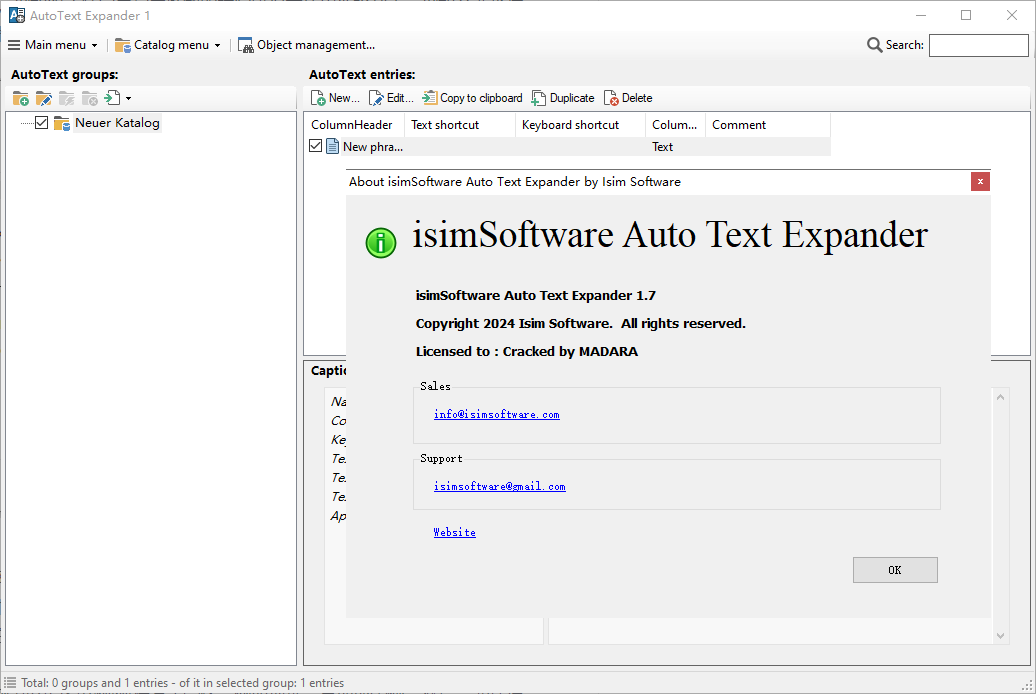
軟件功能
使用文本塊
以更快的速度編寫重復短語 isimSoftware Auto Text Expander
允許在幾乎所有應用程序中使用文本模塊。該軟件有助于輸入常用的文本段落、復雜的術語或文本塊,其中只有一個值,例如日期或名稱,只能通過輸入掩碼輸入,并代表了相當基本的 Word 自動圖文集的復雜替代方案。
使用isimSoftware Auto Text Expander,自動圖文集或文本塊可以清楚地組織在各種目錄文件和組中,并由鍵盤快捷鍵或各種應用程序中的文本快捷鍵使用。組可以在任何應用程序中顯示為選擇菜單,以便更輕松地訪問包含的自動圖文集詞條。該程序還支持通過使用數據庫服務器或同步共享文件夾(例如通過 Dropbox)來共享目錄。
使用isimSoftware自動文本擴展器,您可以:
舒適而清晰
地管理文本模塊或自動圖文集,在Word之外使用文本
構建塊,為特定應用程序
指定自定義文本快捷鍵和鍵盤快捷鍵,防止在某些程序中使用自動圖文集,或僅允許在這些程序中使用,
使用多個目錄,以簡化各種類別
的組織與其他人共享目錄以使用為特定目的或最新配方規定的配方,顯示選擇列表和輸入字段,例如,在文本塊
中僅輸入每日日期,
方便地從文本和 CSV 文件導入文本模塊 - 該程序支持導入多行 CSV 值,在鍵入時使用完成建議,因此無需輸入鍵盤或文本快捷鍵
即可使用自動圖文集廣泛的設置選項
isimSoftware 自動文本擴展器為文本模塊的配置提供了廣泛的可能性。例如,自動圖文集的輸出有三種不同的格式:用于輸出純文本的文本,用于輸出具有 RTF 格式的文本(例如,背景顏色或斜體字體樣式)的 RTF 以及用于輸出 HTML 格式文本和圖像的第三種格式的 HTML。
此外,還可以確定文本塊的輸出是由鍵盤快捷鍵還是文本快捷鍵觸發。通過支持不同的字體顏色以及嵌入的圖像,HTML 和 RTF 格式的自動圖文集是合適的,例如在 outlook 中使用不同的簽名。此外,可以想象在 Word 或同樣任何 RTF 編輯器(如寫字板)中使用具有混合內容的文本塊。
軟件特色
isimSoftware 自動文本擴展器適合誰?
術語文本模塊是指文本段落,它們是許多文本的一部分,例如,由于高度通用性。除其他習語外,這些可能是成語、短語或法律文本。文本塊也可以是廣泛的模板,僅由單個數據(例如金額或稱呼)補充。如果文本塊使用一定次數,則通過使用文本模塊管理可以顯著提高寫入速度。更多信息
isimSoftware Auto Text Expander 針對的是那些每天必須寫很多東西并希望盡可能優化此過程的用戶,以便為其他任務爭取時間。該程序的典型目的是支持撰寫報告或商業信函、創建文檔和回復電子郵件。文本模塊也有大量的單獨應用程序,例如糾正特定單詞中頻繁的拼寫錯誤或使用選擇列表,例如允許通過一次按鍵訪問地址等。每個文本模塊一旦設置好,將來可以節省越來越多的時間并方便工作。
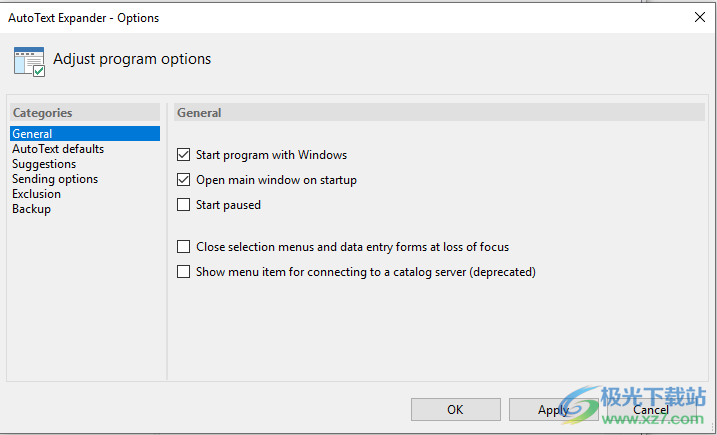
有選擇地插入文本塊
文本塊的使用可以通過過濾器來限制,以防止不需要的輸出。為此,可以使用窗口標題和當前活動應用程序的路徑。此外,建議在文本快捷方式之前放置一個特殊字符(如井號),以防止僅僅因為縮寫是輸入的單詞的一部分而觸發文本塊的插入。
在許多情況下,在常見的輸出文本塊中只有少數數據發生變化,例如地址、日期或金額。然后,允許通過掩碼輸入數據是有意義的,以確保拼寫或格式正確。使用文本塊可以節省在早期文檔中查找數據的可能時間。
JOINT USE TEXT BUILDING BLOCKS
isimSoftware Auto Text Expander 支持共享目錄。為此,有兩個選項可用:首先,使用可以通過網絡從所有工作站訪問的數據庫服務器,其次,使用Dropbox&Co同步的特殊文件夾共享目錄。因此,可以避免版本沖突,例如在某些地方使用過時的模板。新的文本塊可以集中部署在一個地方,如有必要,可以由授權人員專門部署。
使用方法
1、將Auto Text Expander直接安裝到電腦,設置軟件的安裝地址
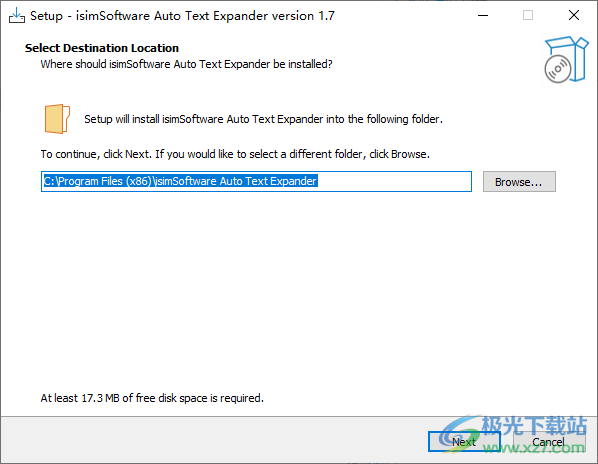
2、軟件界面如圖所示,可以在這里添加新的文件夾,可以在軟件添加新的編輯內容
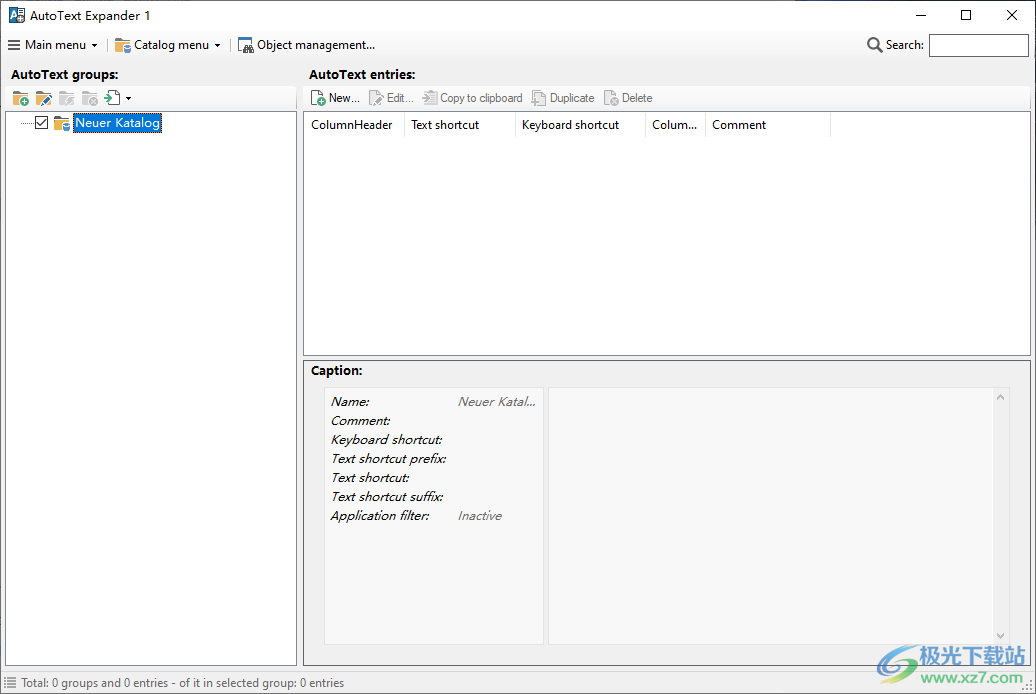
3、軟件設置
用Windows啟動程序
啟動時打開主窗口
啟動已暫停
失去焦點時關閉選擇菜單和數據輸入窗體
顯示用于連接到目錄服務器的菜單項(已棄用)
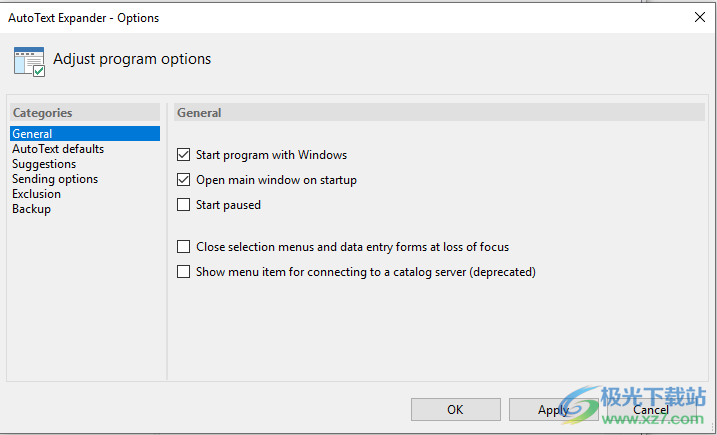
4、幫助內容,可以直接在軟件上打開在線幫助的內容
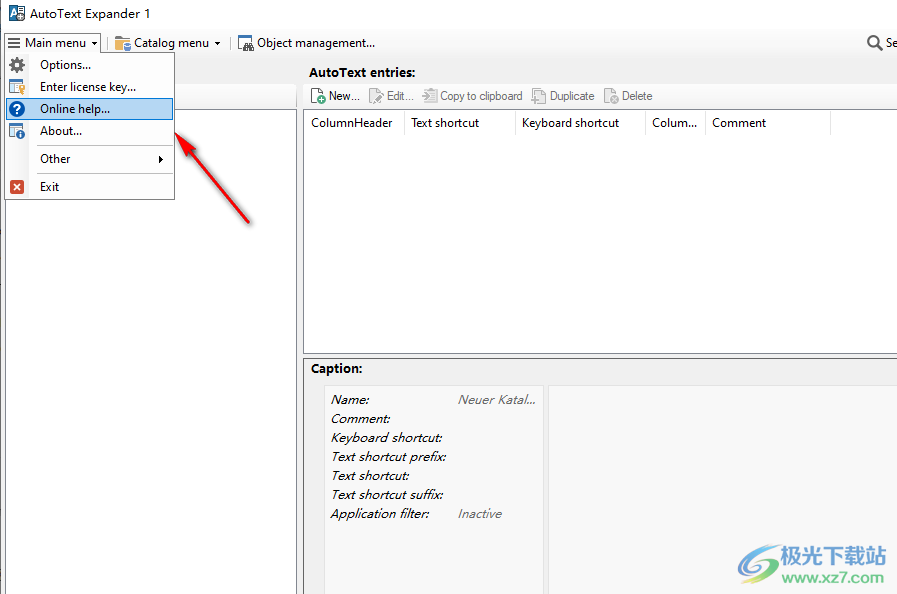
5、創建新的編輯方案,可以點擊Content type設置新的內容,可以在底部新建短語
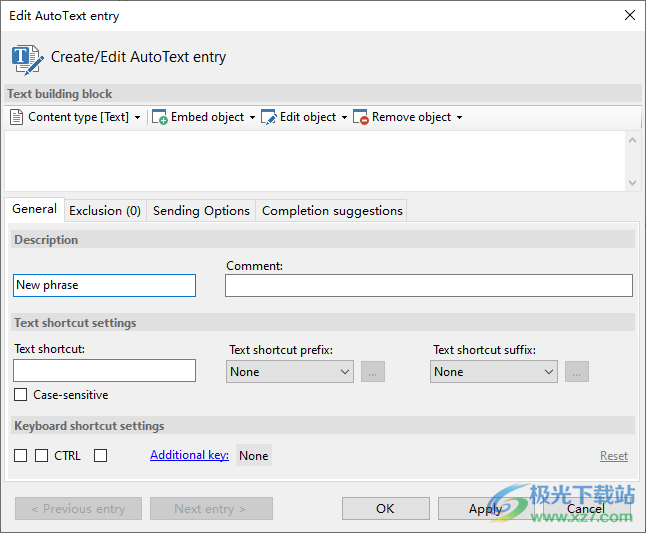
6、不允許在符合以下條件的應用程序中使用。活動應用程序的路徑
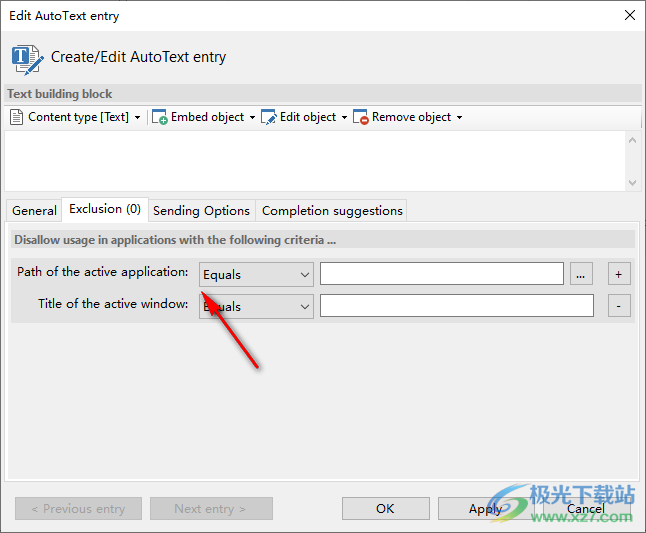
7、新建目錄文件、打開目錄文件、新建共享目錄文件、打開共享目錄文件
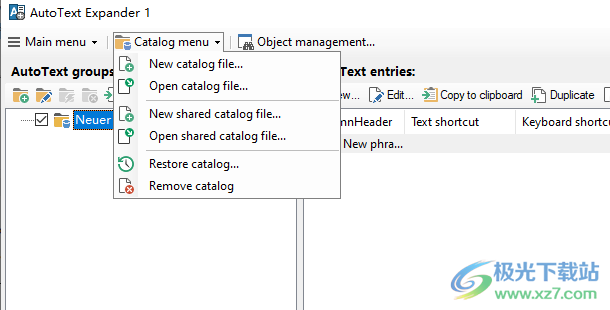
官方教程
1、文本編輯器
?simSoftware 自動文本擴展器支持三種不同的文本類型:純文本和 RTF 或 HTML 格式的文本。當觸發文本插入操作時,此處輸入的文本將被發送到活動應用程序,例如,通過文本快捷方式。由 embeddi 提供NG 對象,文本還可以補充動態內容,例如選擇列表或每日日期。
2、說明
在此處,輸入條目的名稱和可選注釋。分配的名稱用于在自動圖文集詞條列表中顯示條目。
文本快捷方式 在此區域中,可以輸入文本快捷方式
,這將觸發相應文本塊的插入。為了盡量減少不必要的調用,建議在文本縮寫前面加上一個特殊字符,例如井號 (#)。這可確保文本快捷方式不是單詞的一部分。可選可確定是否考慮文本快捷方式的大寫/小寫。
此外,可以在此處確定前綴和后綴的類型,也可以使用它們來代替前面的特殊字符來準確定義何時應插入文本塊。此上下文中的前綴是在文本快捷方式之前輸入的字符的類型。例如,可以指定僅當先前輸入了數字或空格時才應插入文本。后綴對應于在文本快捷方式之后直接輸入的字符類型。
鍵盤快捷鍵 在這里,可以確定鍵盤快捷鍵,該快捷鍵
向程序發出信號,表明應在活動應用程序中的當前位置插入相應的文本塊。
選項卡“排除”
使用應用程序過濾器,可以定義 ?simSoftware Auto Text Expander 應該忽略的應用程序。在這些應用程序中,不評估擊鍵。作為條件,可以使用應用程序的路徑或窗口標題中的文本。可以在程序選項中設置全局應用程序過濾器。
使用的篩選器數量顯示在選項卡的標簽中。
選項卡“發送選項”
?simSoftware 自動文本擴展器可以使用兩種不同的發送方法進行純文本的文本插入操作。如果應用程序不支持這兩種發送方法之一,則可能需要更改發送方法。標準發送方法是在程序選項中設置的,但是,可以為每個自動圖文集詞條單獨設置。
選項卡“擴展”
3、包含在完成建議
中如果啟用此選項,并且一個或多個文本塊以您輸入的字符開頭,則會顯示一個選取列表,其中包含與輸入匹配的所有自動圖文集詞條。通過按 SHIFT 鍵,您可以切換到此選擇窗口并選擇要使用的條目。雙擊該條目或按 Enter 或向右鍵后,相應的文本塊將插入到文本中。如果只顯示一個匹配項,按 SHIFT 鍵將觸發直接使用。通過按 ESCAPE 鍵,可以在不選擇條目的情況下關閉拾取列表。
可以在“建議”類別的程序選項中設置最小匹配字符數。
4、允許在資源管理器
中使用通常,當 Windows 資源管理器是活動應用程序時,?simSoftware 自動文本擴展器保持非活動狀態。您可以通過啟用此選項來覆蓋此行為。
窗格顯示有關當前重點條目的信息。
選擇ion 菜單 選擇菜單
按層次結構列出被調用組的所有條目。向左箭頭按鈕或鍵可用于切換到父組。向右箭頭按鈕以及相應的鍵觸發所選條目的使用。ARROW UP 和 ARROW DOWN 鍵可用于在列表中導航。使用 F3 鍵,將激活用于搜索的輸入字段。搜索結果是實時的(在輸入每個字符后更新)。搜索不區分大小寫。
下載地址
- Pc版
Auto Text Expander(文本擴展) v1.7 免費版
本類排名
本類推薦
裝機必備
換一批- 聊天
- qq電腦版
- 微信電腦版
- yy語音
- skype
- 視頻
- 騰訊視頻
- 愛奇藝
- 優酷視頻
- 芒果tv
- 剪輯
- 愛剪輯
- 剪映
- 會聲會影
- adobe premiere
- 音樂
- qq音樂
- 網易云音樂
- 酷狗音樂
- 酷我音樂
- 瀏覽器
- 360瀏覽器
- 谷歌瀏覽器
- 火狐瀏覽器
- ie瀏覽器
- 辦公
- 釘釘
- 企業微信
- wps
- office
- 輸入法
- 搜狗輸入法
- qq輸入法
- 五筆輸入法
- 訊飛輸入法
- 壓縮
- 360壓縮
- winrar
- winzip
- 7z解壓軟件
- 翻譯
- 谷歌翻譯
- 百度翻譯
- 金山翻譯
- 英譯漢軟件
- 殺毒
- 360殺毒
- 360安全衛士
- 火絨軟件
- 騰訊電腦管家
- p圖
- 美圖秀秀
- photoshop
- 光影魔術手
- lightroom
- 編程
- python
- c語言軟件
- java開發工具
- vc6.0
- 網盤
- 百度網盤
- 阿里云盤
- 115網盤
- 天翼云盤
- 下載
- 迅雷
- qq旋風
- 電驢
- utorrent
- 證券
- 華泰證券
- 廣發證券
- 方正證券
- 西南證券
- 郵箱
- qq郵箱
- outlook
- 阿里郵箱
- icloud
- 驅動
- 驅動精靈
- 驅動人生
- 網卡驅動
- 打印機驅動





































網友評論